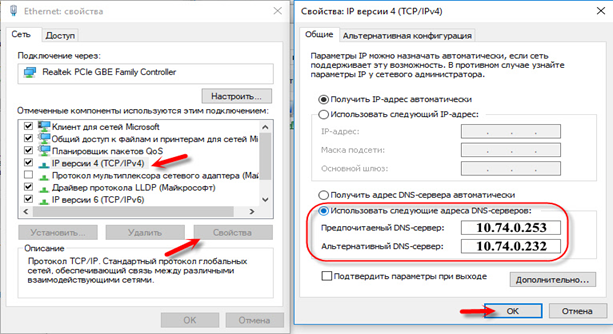English version of the article here
При входе на какой-либо сайт пользователь может столкнуться с сообщением об ошибке «Техническая информация: ошибка dnserror». При этом сам сайт отказывается загружаться.
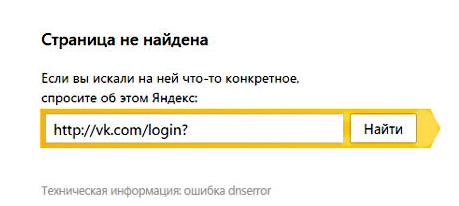
Причиной ошибки dnserror или аналогичной “Connectionfailure” может быть как отказ сайта от работы, так и проблемы в настройках компьютера пользователя.
Конкретными причинами возникновения ошибки dnserror могут являться:
профилактика в работе самого сайта или сбои в его работе;
смена доменного имени;
работа вирусных программ;
нестабильный интернет-канал;
блокировка конкретного сайта антивирусом или файерволом;
блокировка провайдером конкретного сайта;
сервер DNS имеет повреждённую базу данных;
кэш DNS на вашем компьютере повреждён.
Методы исправления возникшей ситуации
Попробовать перезапустить нужную интернет-страницу или зайти на нее позже. Возможно, возникли временные проблемы с доступом к интернету или ведутся какие-то работы на самом сайте.
Если компьютер долгое время находится в рабочем состоянии — перезапустить оборудование. Желательно, использовать для этого полноценное отключение с ожиданием между выключением и очередным включением минимум 5 минут.
Запустить хорошую антивирусную утилиту и проверить систему на наличие каких-либо заражений.
Зайти в брандмауэр и временно отключить его, или попробовать добавить нужную интернет-страницу в исключения, как сетевой ресурс, заслуживающий доверия.
Если вышеописанные методы не дали положительного результата, перейдем к лечению, связанного непосредственно с DNS:
Очистка кэша DNS.
Одновременно нажимаем на «WIN» и «R». В открывшемся окне пишем команду «ipconfig /flushdns». Подтверждаем операцию нажатием клавиши Enter. Перепроверяем результат.
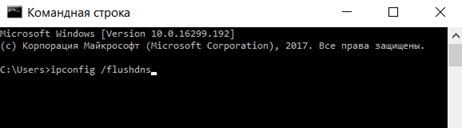
2. Выставление правильного адреса DNS.
Необходимо перейти по следующему пути: Пуск/Центр управления сетями/изменение параметров адаптера.
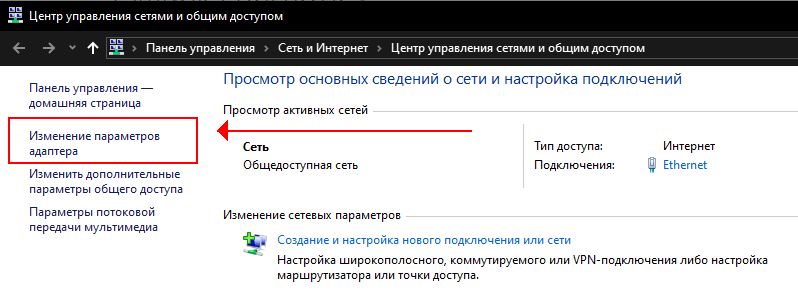
Затем выбрать активное соединение для выхода в Интернет и нажать правой клавишей мыши по соединению. Перейти в свойства адаптера. В новом окне выбирать "IP версии 4 (TCP/IPv4)", и нажимать "Свойства".
Дальше все зависит от используемых настроек.
Если выставлено получение DNS в автоматическом режиме, то необходимо будет прописать наши DNS:
Для пользователей Ethernet : 10.74.0.253 и 10.74.0.232 (см. ниже).
Для пользователей LTE : 10.74.0.253 и 10.10.0.232
Обычно этого вполне достаточно, чтобы ресурс снова стал доступен пользователю. За исключением случаев когда причина кроется на другом конце соединения: то есть, со стороны владельца сайта, хостинга, провайдера и так далее.
В крайних случаях можно поменять настройки DNS на публичные, предоставляемые корпорацией Google. DNS от Google: 8.8.8.8 и 8.8.4.4
Если у вас проблема с получением DNS на всех устройствах, которые подключены через один роутер, то эти адреса можно прописать в настройках роутера, тогда они будут применяться для всех устройств. Как правило, сделать это можно в настройках вашего роутера, в разделе "Интернет", или "WAN". Где задаются параметры для подключения к провайдеру.
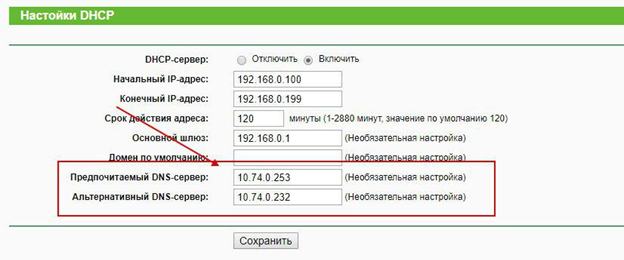
Подпишитесь на мобильное приложение: Viber, Telegram.
А также следите за актуальными новостями в нашем Telegram-канале.
Если у Вас возникли вопросы - напишите нам или позвоните 7778282 (любой мобильный оператор).